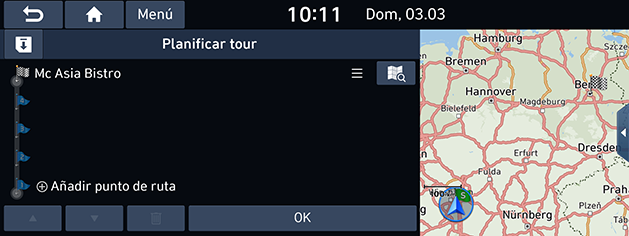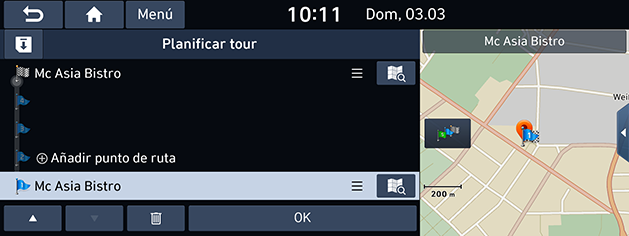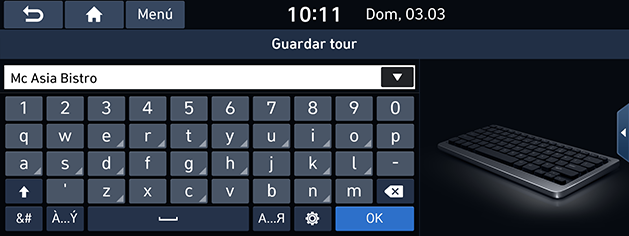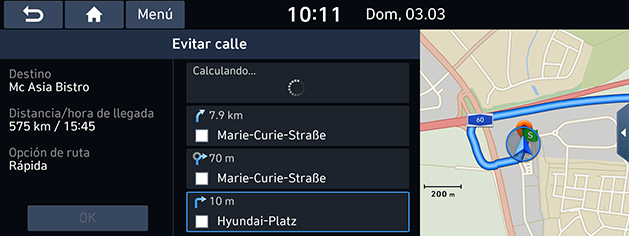Uso del menú de ruta
Detener guía/Reanudar guía
Si desea detener las indicaciones de ruta cuando una ruta está activa, pulse [ ] > [Detener guía] en la pantalla del mapa o pulse [NAV] > [Detener guía].
] > [Detener guía] en la pantalla del mapa o pulse [NAV] > [Detener guía].
Si desea reanudar las indicaciones de ruta cuando una ruta está inactiva, pulse [ ] > [Reanudar guía] en la pantalla del mapa o pulse [NAV] > [Reanudar guía].
] > [Reanudar guía] en la pantalla del mapa o pulse [NAV] > [Reanudar guía].
Opciones de ruta
Puede modificar diferentes opciones de ruta según sus necesidades.
- Pulse [NAV] > [Opciones de ruta].
|
|
- Seleccione las opciones deseadas.
- Ruta
- [Rápida]: calcula la ruta según el tiempo de llegada más corto.
- [Corta]: calcula la ruta según la distancia más corta.
- Tráfico
- [Activada]/[Desactivada]: selecciona si se muestran o no los sucesos de tráfico.
- Autovía, carretera con vignette, ferry, Carretera de horario restringido, autopista de peaje, túnel
- [Usar]: calcula la ruta incluyendo autovías, carreteras con vignette, ferrys, carreteras de horario restringido, autopistas de peaje o túneles.
- [Evitar]: calcula la ruta evitando autovías, carreteras con vignette, ferrys, carreteras de horario restringido, autopistas de peaje o túneles.
|
,Nota |
|
Las opciones configuradas por el usuario pueden no ser compatibles en función de las condiciones. |
Planificar tour
La ruta planificada le permite viajar a través de las rutas buscadas mediante la edición de la ruta actual. Se pueden añadir/eliminar/editar puntos de ruta y se puede cambiar el orden.
- Pulse [NAV] > [Planificar tour].
|
|
- Pulse [Añadir punto de ruta].
- Añada el punto de ruta a través de la función de búsqueda de destinos.
- Pulse [OK] > [Añadir punto de ruta].
|
|
- Si desea añadir un punto de ruta, repita los pasos 2-4.
- Pulse [OK] > [Iniciar guía].
Guardar la ruta planificada en el menú [Tours planeados]
Si ya se ha guardado la ruta planificada en el menú [Tours planeados], se puede recuperar fácilmente para configurar la ruta.
- Pulse [NAV] > [Planificar tour].
- Pulse [
 ].
].
|
|
- Introduzca el nombre de la ruta y pulse [OK]. Se guarda automáticamente en el menú [Tours planeados].
Reordenación de la ruta planificada
- Pulse [NAV] > [Planificar tour].
- Pulse el elemento deseado en la lista.
- Arrástrelo a la posición deseada o pulse [W/S].
- Pulse [OK] > [Iniciar guía].
Eliminación de la ruta planificada
- Pulse [NAV] > [Planificar tour].
- Pulse el elemento deseado en la lista.
- Pulse [
 ].
]. - Pulse [OK] > [Iniciar guía].
Visualización de la información del mapa
- Pulse [NAV] > [Planificar tour].
- Pulse el elemento deseado en la lista.
- Pulse [
 ].
].
Vista de ruta
Puede consultar la ruta completa entre la localización actual y el destino.
- Pulse [NAV] > [Vista de ruta].
|
|
- Pulse los elementos deseados.
- [Iniciar guía]: inicia la guía.
- [Opciones de ruta]: cambia las opciones de ruta.
- [Planificar tour]: edita la ruta.
- [Información de ruta]/[Evitar calle]: muestra la información de ruta.
Evitar calle
Le permite modificar y recalcular una ruta configurada para evitar calles específicas.
Le permite evitar determinadas calles debido a las condiciones del tráfico. Puede calcular una ruta alternativa desde la localización del vehículo hasta el destino.
- Pulse [NAV] > [Evitar calle].
|
|
- Presione la calle para verificar la información en el mapa. Presione la marca de verificación para seleccionar la(s) calle(s) que desea evitar.
- Pulse [OK].
- Pulse [Iniciar guía].
Desvío
Esta función se utiliza para redefinir la ruta mediante la configuración de un desvío a una distancia determinada de la posición actual.
- Pulse [NAV] > [Desvío].
|
|
- [Más corta]/[Más larga]: selecciona una distancia de desvío y toma un desvío para esa distancia.
- Pulse [Desvío] > [Iniciar guía].